A 4K forró most, függetlenül attól, hogy van-e 4K videóid, vagy nem, sokszor hallottad ezt a szót. A 4K különösen az emberek életébe lépett be. Nem számít, ha valódi bevásárlóközpontban vagy online bevásárlóközpontban van, ezt megtalálja 4K TV, 4K telefon itt-ott volt. Tehát mi a 4K? Most tisztázod a 4K-t?
A 4K-t is hívják 4K felbontás, ez a videó vagy a képek nagyobb felbontását jelenti. Ez egy fejlett technológia, és a 4K videó felbontása 3840 × 2160 pixel.
Mivel a 4K annyira forró ma, el kell sajátítania néhány 4K-videót, hogy élvezhesse vagy megossza barátaival. Hol lehet 4K videókat szerezni? Valójában az emberek 4K-os filmeket kaphatnak 4K-os DVD-k vásárlásához vagy 4K-os video-webhelyekről történő letöltéshez. A 4K-os DVD-ket azonban drága megfizetni. És bár vannak 4K donwloading webhelyek HD és 4K videók készítéséhez, nem bízható a személyes adatok és a számítógép biztonsága védelmében.
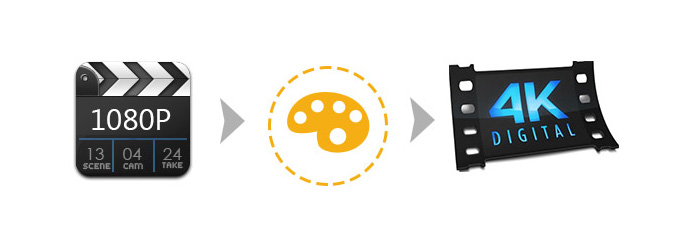
Ha van olyan videó, amelynek 1080p felbontása van, és a videofelbontást 4K-ra szeretné növelni, ez a megfelelő hely a legjobb módszer elrejtésére. A cikk elolvasása után javíthatja és konvertálhatja videóját 4K-ra az Ön igényei szerint. Ha javítani szeretné a videót, azt javasoljuk, hogy használja a legjobb 4K Video Enhancer készüléket. És ha konvertálni szeretne videót, akkor ezt megteheti a népszerű Video Converter segítségével. Egyszóval, ebben az internetkorban semmi sem lehetetlen. Itt bemutatjuk a videó lépésről 4K-felbontássá alakításához szükséges részletes lépéseket.
1 lépés Töltse le ezt a 4K video konverter programot a számítógépére, és indítsa el dupla kattintással.
2 lépés Adja hozzá a videót ehhez a programhoz, így meg tudja nézni a videót az átalakítás előtt.
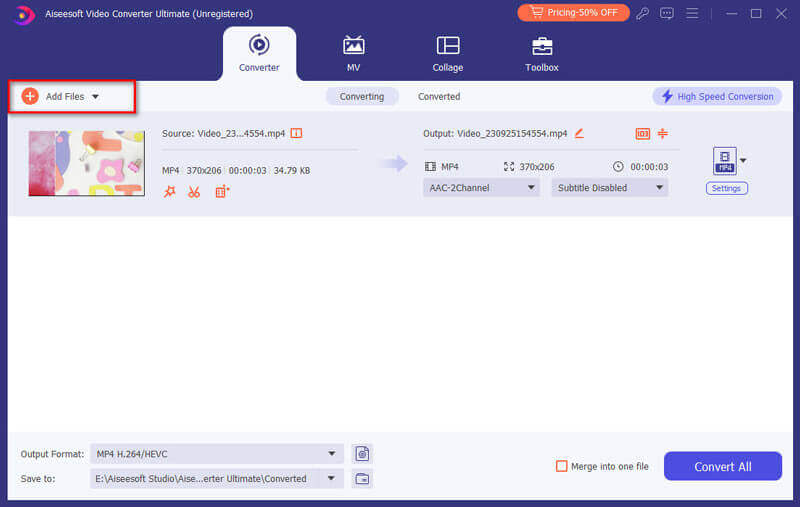
3 lépés Válassza ki a 4K kimeneti formátumot.
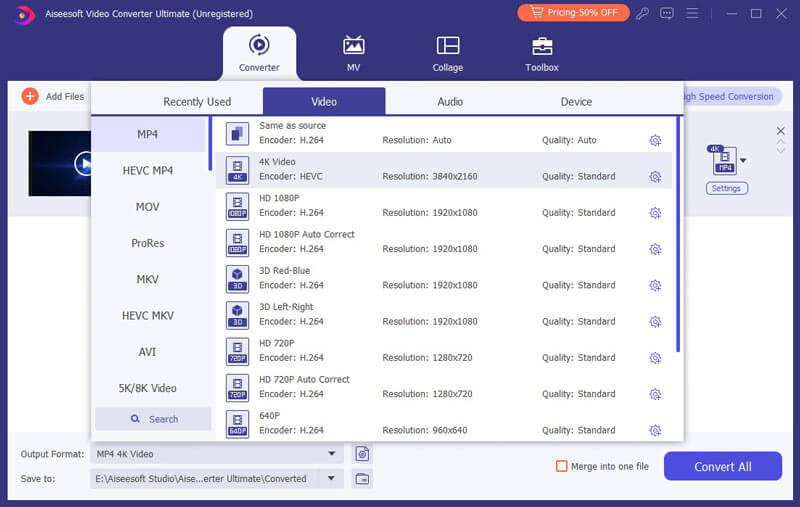
4 lépés Egy kattintással Összes konvertálása. A videódat 4K effektussal kapod meg.
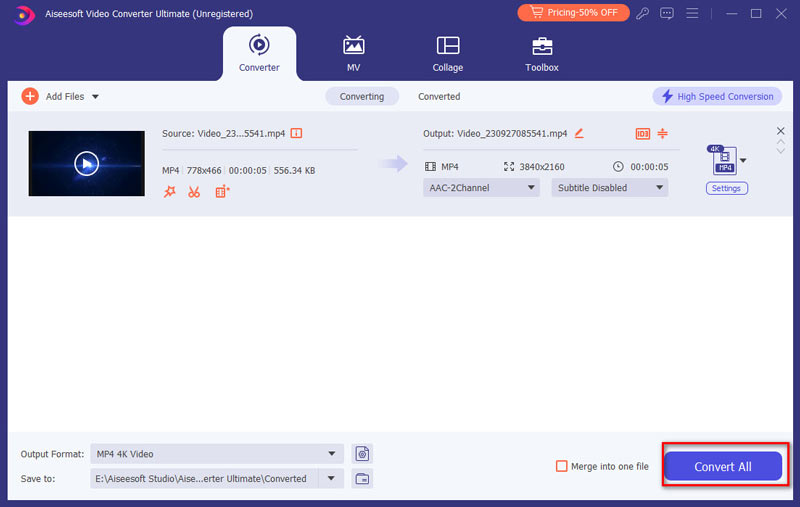
Ha már nem elégedett az 1080p-s videóval vagy akár az alacsonyabb felbontású videókkal, akkor kipróbálhatja ezt a Video Enhancert, hogy megfeleljen az igényeinek. Aiseesoft Video Enhancer célja, hogy segítsen javítani a videó minőségét, például 1080p-ről 4K-ra javítja a videó minőségét, vagy konvertálja a szokásos videókat HD 1080p és 720p felbontásra.
1 lépés Indítsa el ezt az 1080p - 4K átalakítót
A letöltés és a telepítés után futtassa ezt a programot a számítógépen.
2 lépés Töltse fel 1080p-es videóját
Kattints Fájl hozzáadása válassza ki az 1080p-s videót, amelyet 4K formátumba szeretne konvertálni. A letöltött videókat konvertálhatja is.
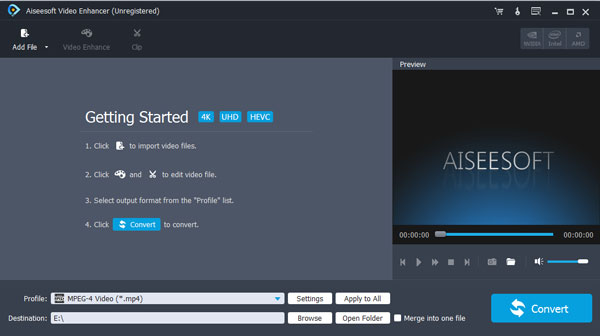
3 lépés Növelje a videó minőségét
Kattints Videó feljavítása a video felbontásának elősegítésére egyetlen kattintással. Ugyanakkor optimalizálhatja a videó fényerejét, kontrasztját és eltávolíthatja a videozajt az Ön igényei szerint. kettyenés alkalmaz és bezárja ezt az ablakot.

4 lépés Válassza ki a kimeneti formátumot és konvertálja
Válassza a 4K-ot kimeneti formátumként. Könnyen megtalálhatja a profilt, és kiválaszthatja a legördülő menüt 4K videó kimeneti formátumként. Ezután kattintson a konvertálás gombra, és várjon néhány percig.
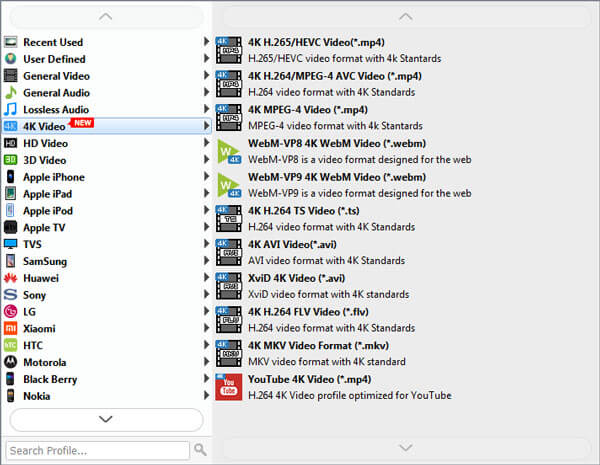
Általánosságban elmondható, hogy ez nem okos módszer az alacsony felbontású videó 4K videóvá alakítására, különösen az SD/HD 4K formátumra konvertálására. Mert ez nem az igazi 4K, és a képminőség nem 4K minőségű. De ez valóban a videó minőségének javítására és a közös videó HD videóra konvertálására szolgál a Video Enhancer segítségével. Ezzel szemben azt javasoljuk, hogy konvertálja a 4K videót 1080p -re, hogy zökkenőmentesen játszhasson több eszközön és lejátszón. Ugyanakkor az alacsonyabb felbontású videó sok helyet takaríthat meg a számítógépen.